Recensione HP Omen Transcend 14: quasi perfetto!

Cerchi un nuovo laptop da gioco portatile? Dai un

Qualcuno ti ha detto di svuotare la cache di un'app su un telefono Samsung Galaxy per risolverlo? Ora ti starai chiedendo come farlo. Bene, sei arrivato alla pagina perfetta. Ti mostriamo come svuotare la cache di una o più app sui telefoni Samsung Galaxy.
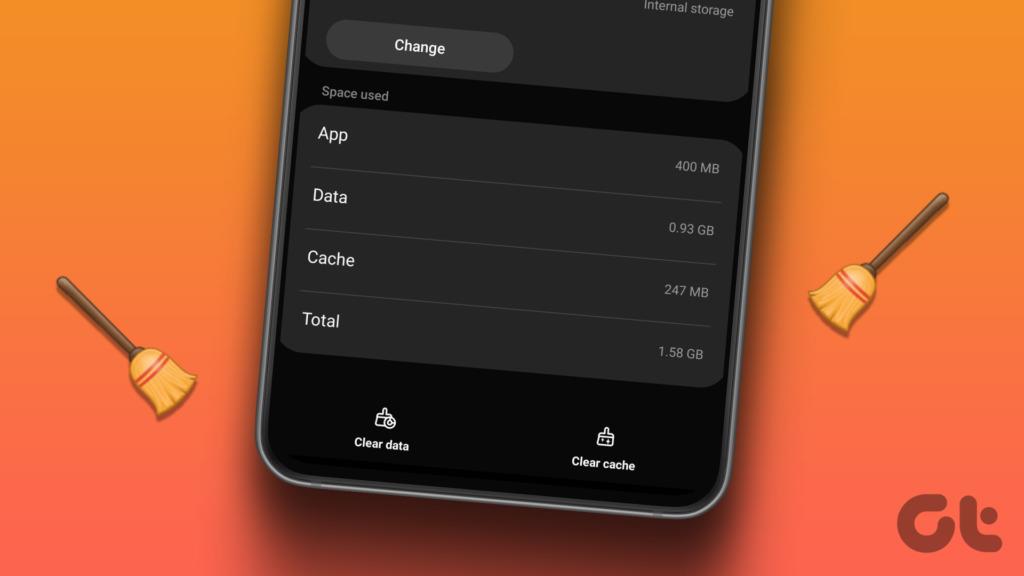
Per chi non lo sapesse, la cache è uno spazio di archiviazione che contiene file temporanei delle app. Le app utilizzano questi file temporanei per funzionare più velocemente. Ma col tempo, la cache può gonfiarsi, occupando così spazio sul telefono .
È qui che aiuta svuotare la cache. Puoi svuotare la cache utilizzando le impostazioni o con l'aiuto di app di terze parti. Abbiamo trattato i seguenti metodi in questo post:
Segui questi passaggi per svuotare la cache sui telefoni Samsung Galaxy Android:
Passaggio 1: apri le Impostazioni sul tuo telefono.
Passaggio 2: vai su App.
Passaggio 3: trova l'app di cui desideri svuotare la cache. Diciamo Facebook. Toccalo.
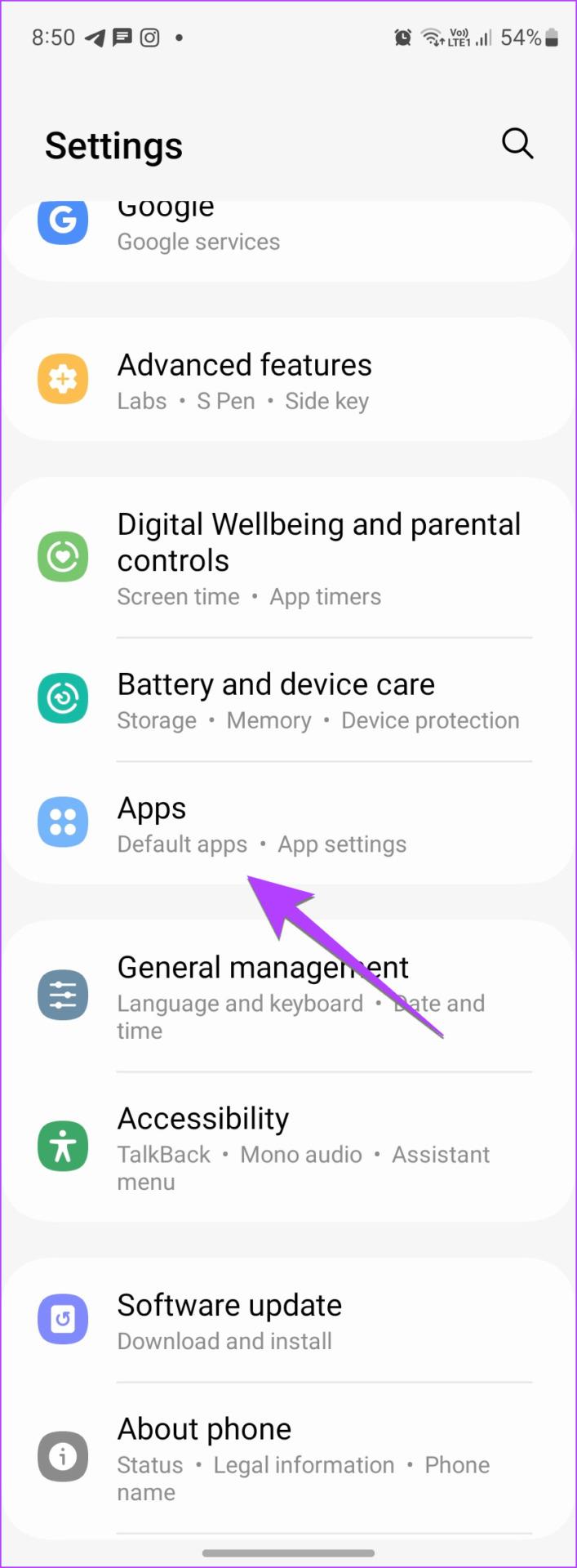
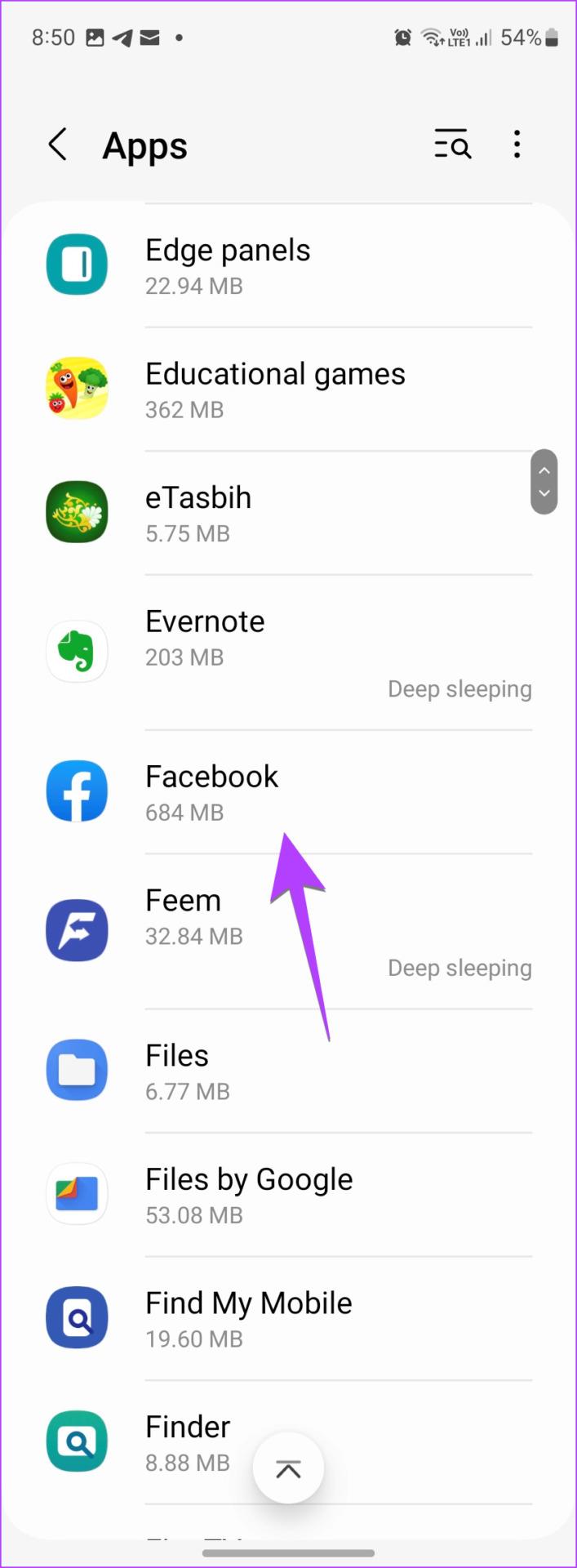
Passaggio 4: tocca Archiviazione.
Passaggio 5: tocca Cancella cache in basso.
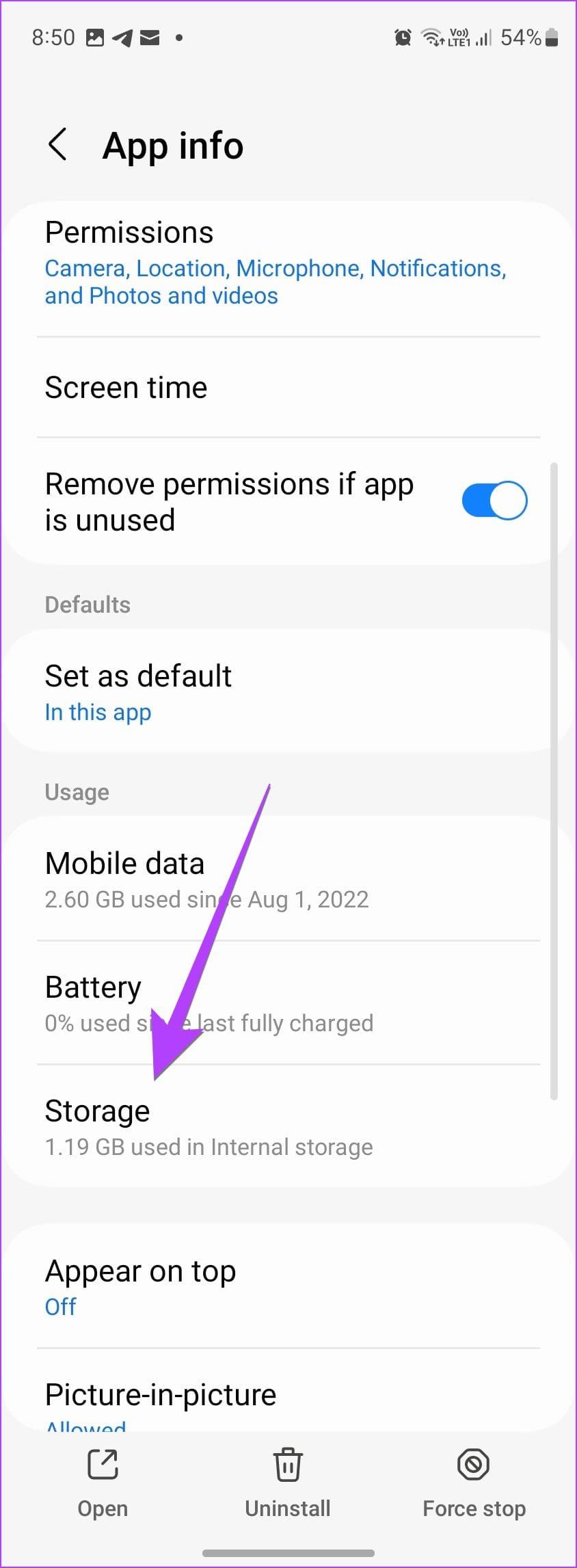
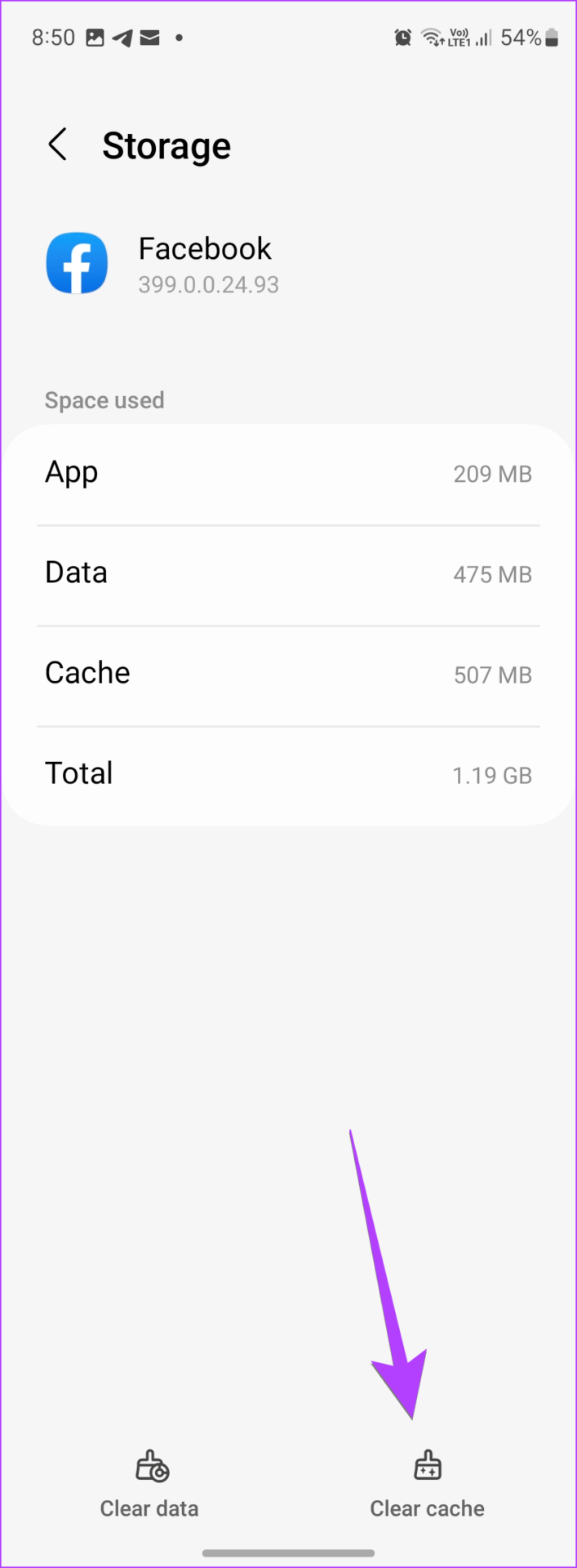
Passaggio 6 : allo stesso modo, svuota la cache di altre app. Quindi riavvia il telefono.
Alcuni telefoni Samsung Galaxy offrono una funzionalità nativa per svuotare la cache di tutte le app contemporaneamente. Segui questi passaggi per farlo:
Passaggio 1: apri le Impostazioni sul tuo telefono Samsung Galaxy.
Passaggio 2 : vai su Manutenzione batteria e dispositivo.
Passaggio 3: tocca Ottimizza ora. Ciò chiuderà le app in background, eseguirà la scansione del dispositivo alla ricerca di malware, gestirà l'utilizzo della batteria e cancellerà la cache in alcuni telefoni.
Nota : se non vedi la cache svuotata nel risultato dell'ottimizzazione, segui il passaggio successivo.
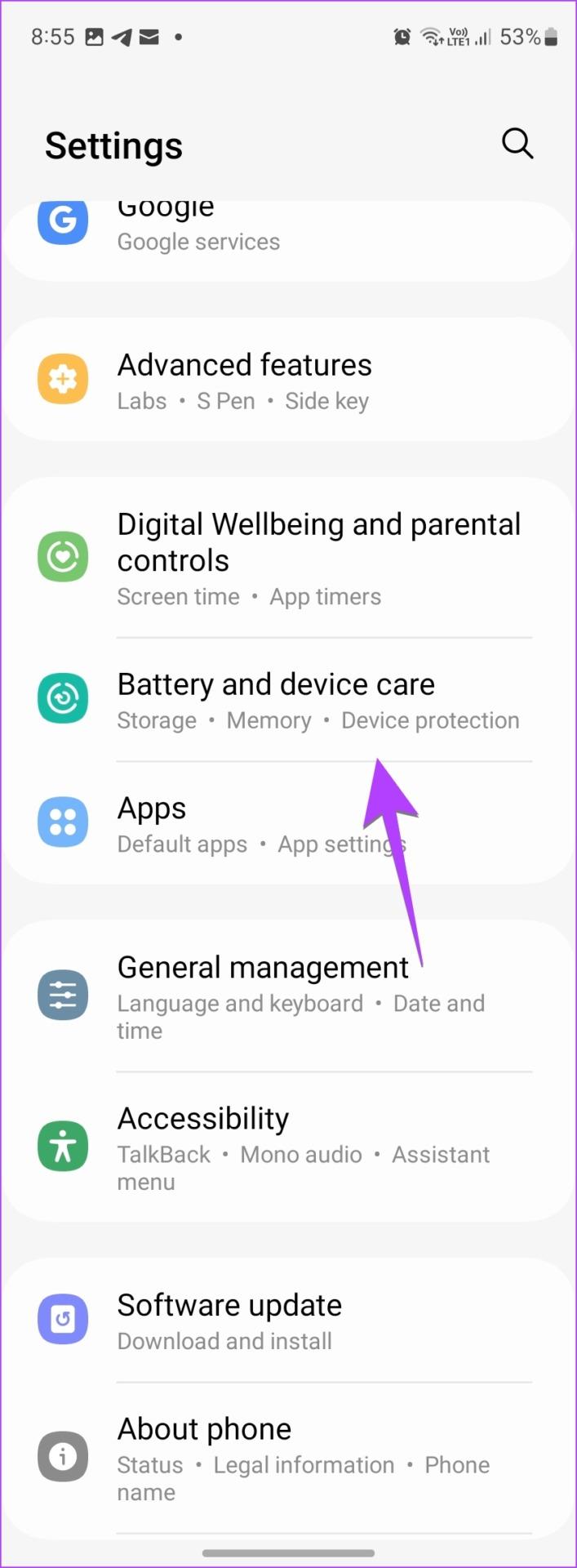
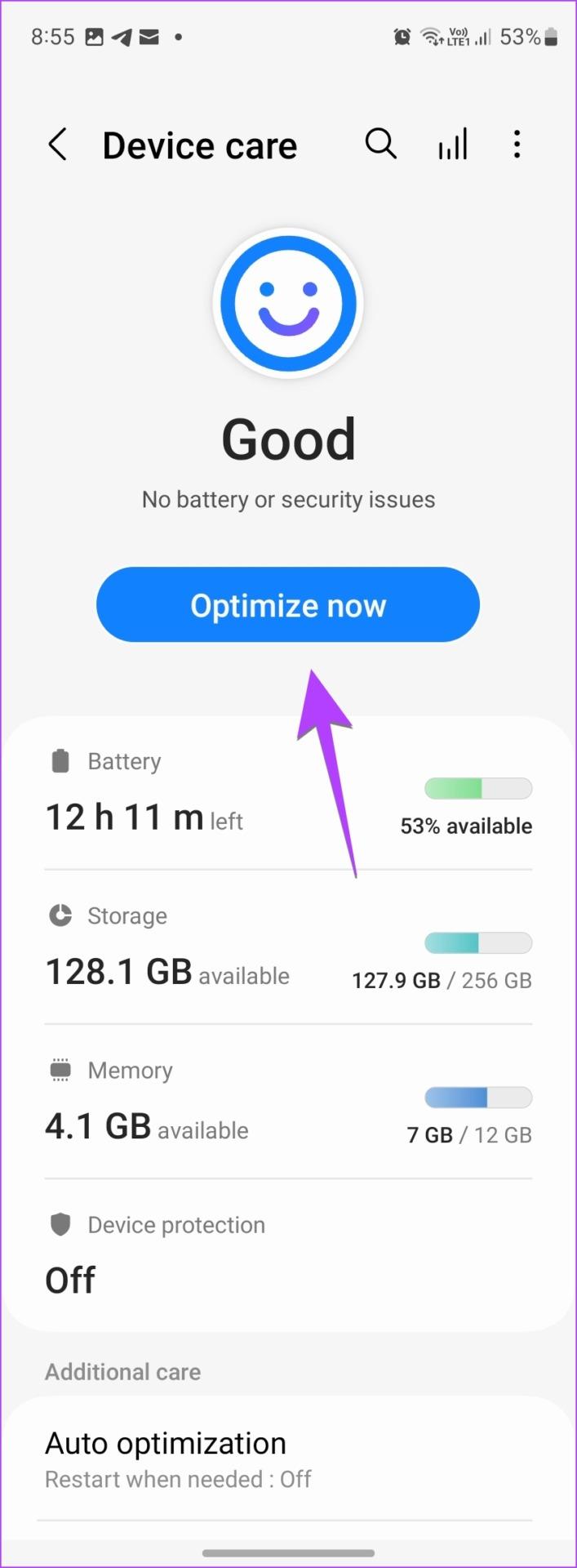
Passaggio 4: quindi vai su Archiviazione seguito dal pulsante Cancella ora.
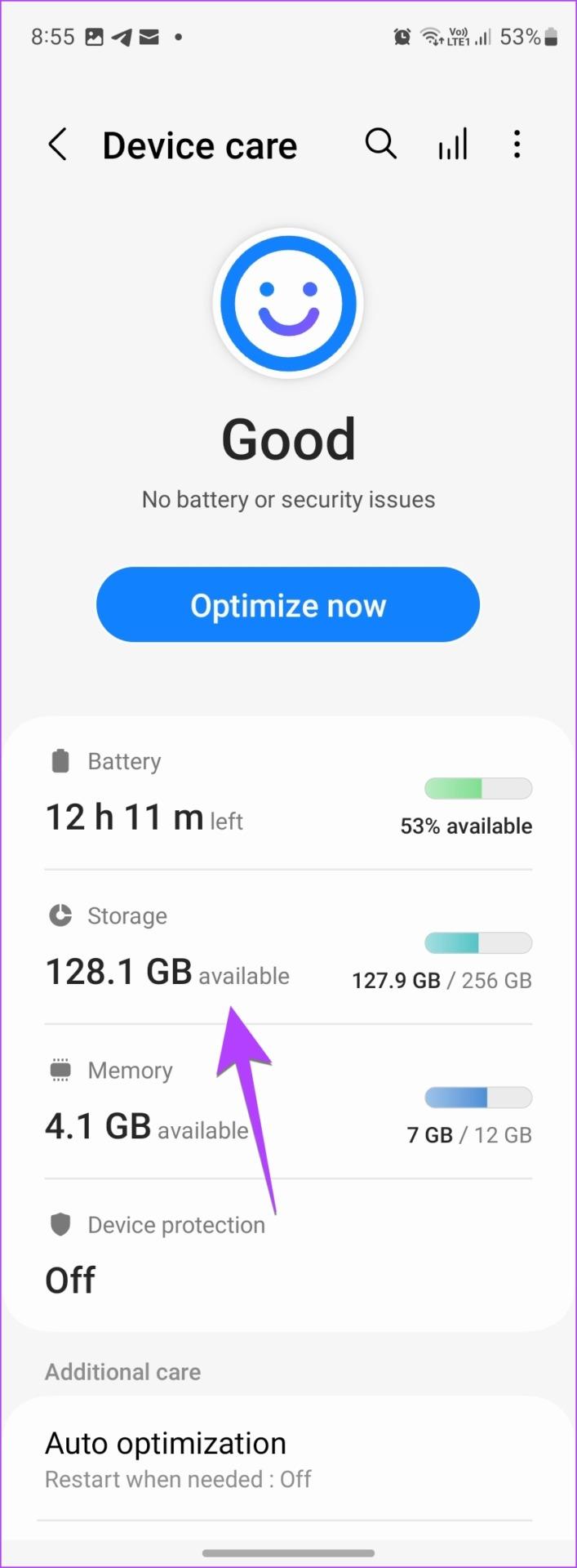
Puoi anche utilizzare app di terze parti per svuotare la cache di singole, più app o di tutte le app contemporaneamente. Oltre a ciò, queste app mostrano la dimensione della cache di tutte le app contemporaneamente. È semplicissimo capire quali app consumano più spazio di archiviazione con tali strumenti.
Segui questi passaggi per svuotare la cache sul telefono Samsung Galaxy utilizzando app di terze parti:
Passaggio 1 : installa e apri l'app 1TapCleaner dal Play Store.
Passaggio 2: apri l'app e concedi le autorizzazioni necessarie.
Passaggio 3: ora tocca Cache Cleaner nell'app.
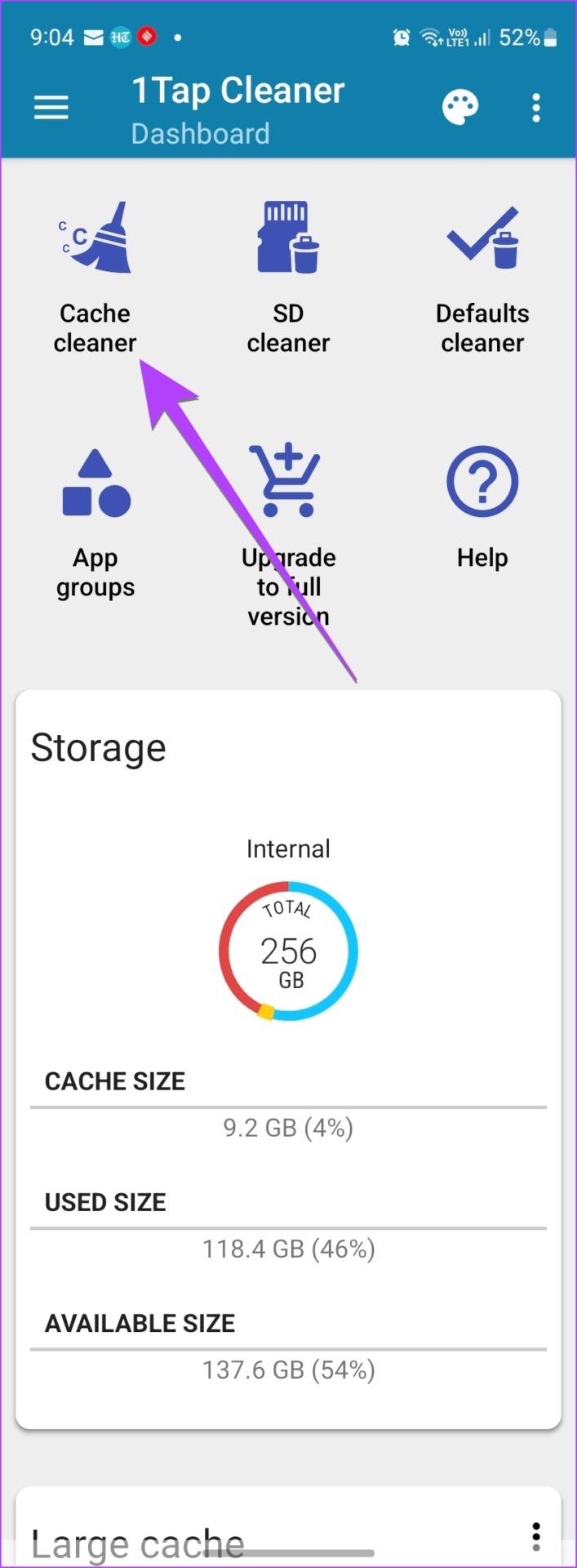
Passaggio 4 : vedrai un elenco di tutte le app attualmente installate, con quella che utilizza più memoria cache situata in alto. Per svuotare la cache per una singola app, toccala e premi il pulsante Cancella cache nella schermata successiva.

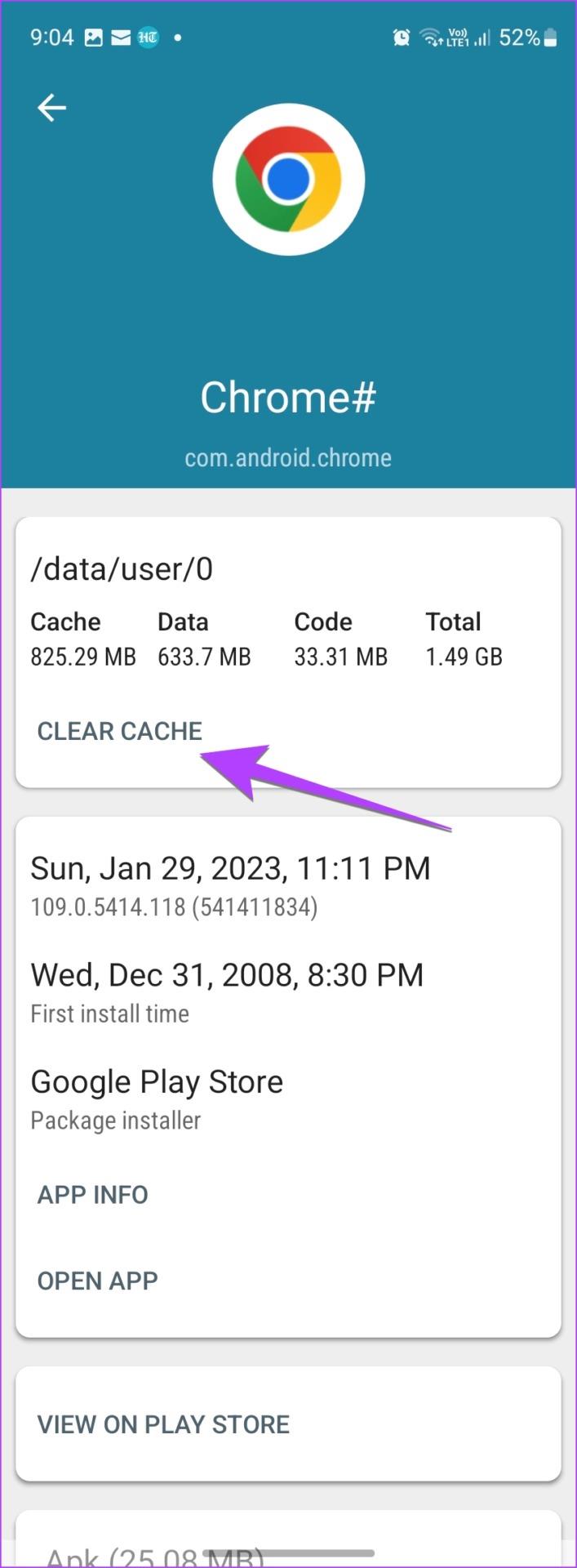
Passaggio 5: per svuotare la cache di tutte o più app, torna alla schermata precedente e tocca il pulsante Pennello in basso.
Passaggio 6: vedrai la dimensione totale della cache occupata nella schermata successiva. Tocca nuovamente il pulsante Pennello.
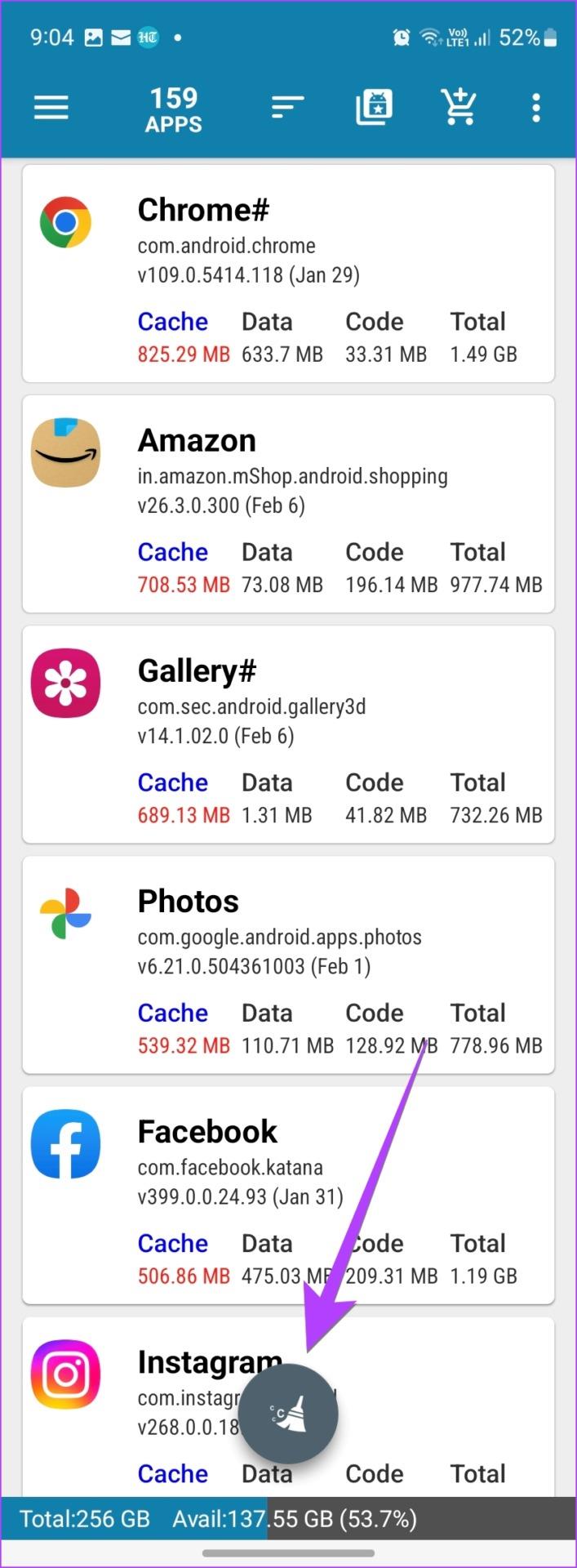
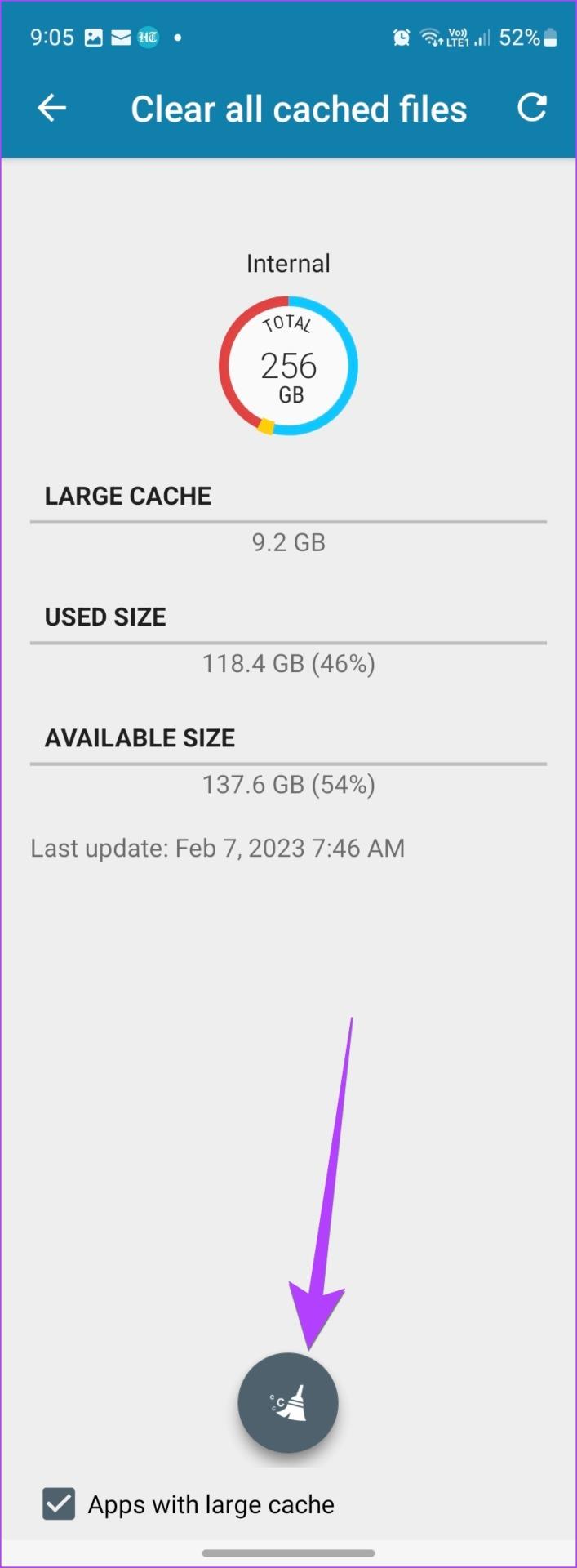
Passaggio 7: per impostazione predefinita, tutte le app verranno selezionate. Se vuoi svuotare la cache per tutti, tocca il pulsante Pennello. Potrebbe essere necessario concedere l'autorizzazione di accessibilità per svuotare la cache.
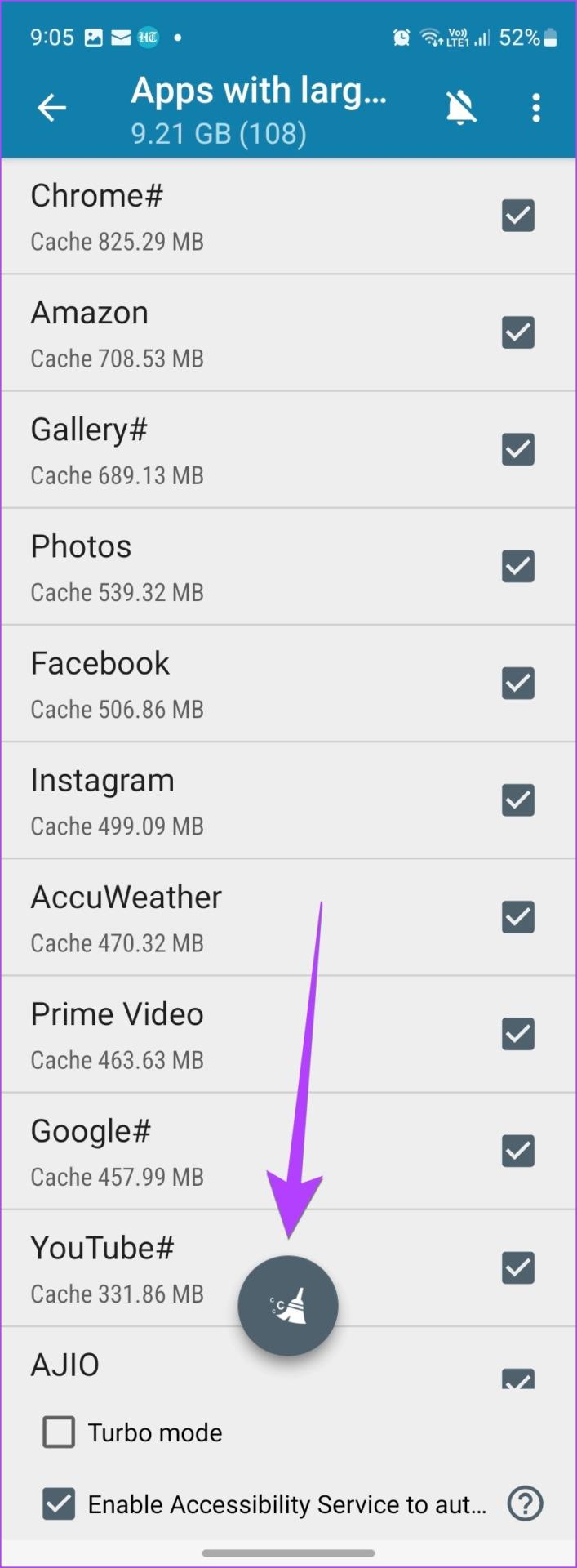
Passaggio 8: in alternativa, deseleziona le app di cui non desideri svuotare la cache. Oppure tocca l'icona a tre punti in alto e seleziona Deseleziona tutto.
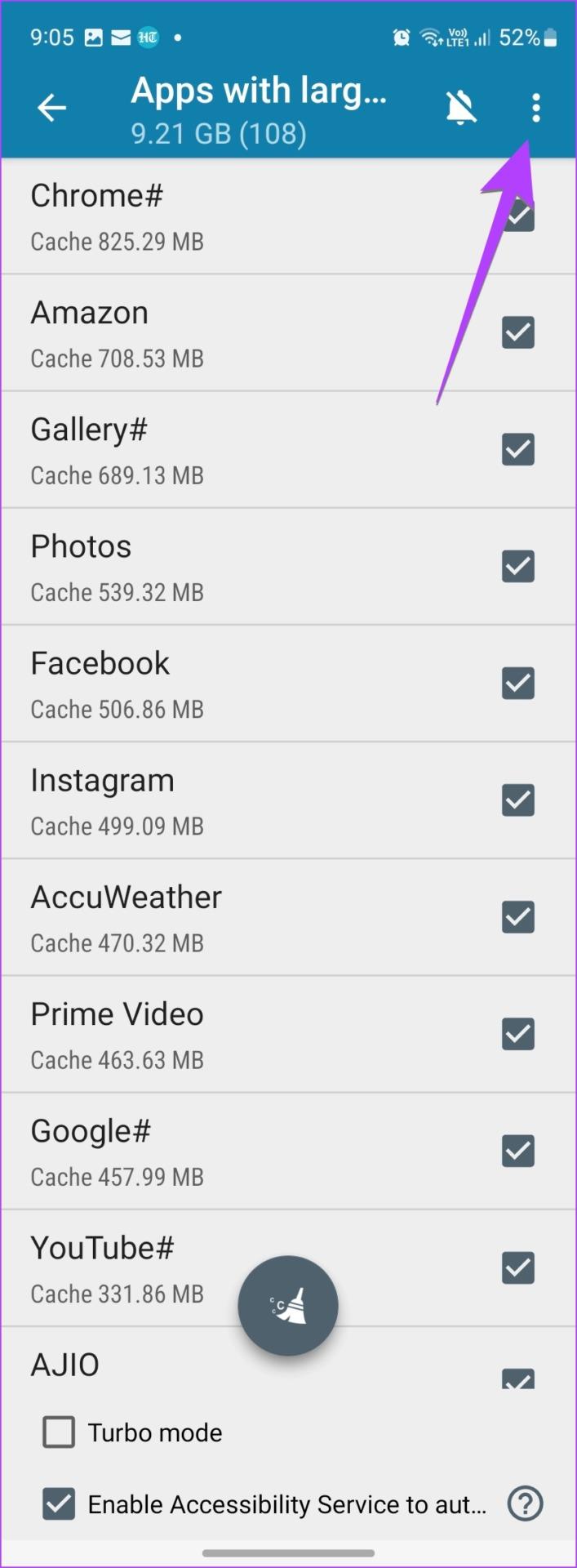
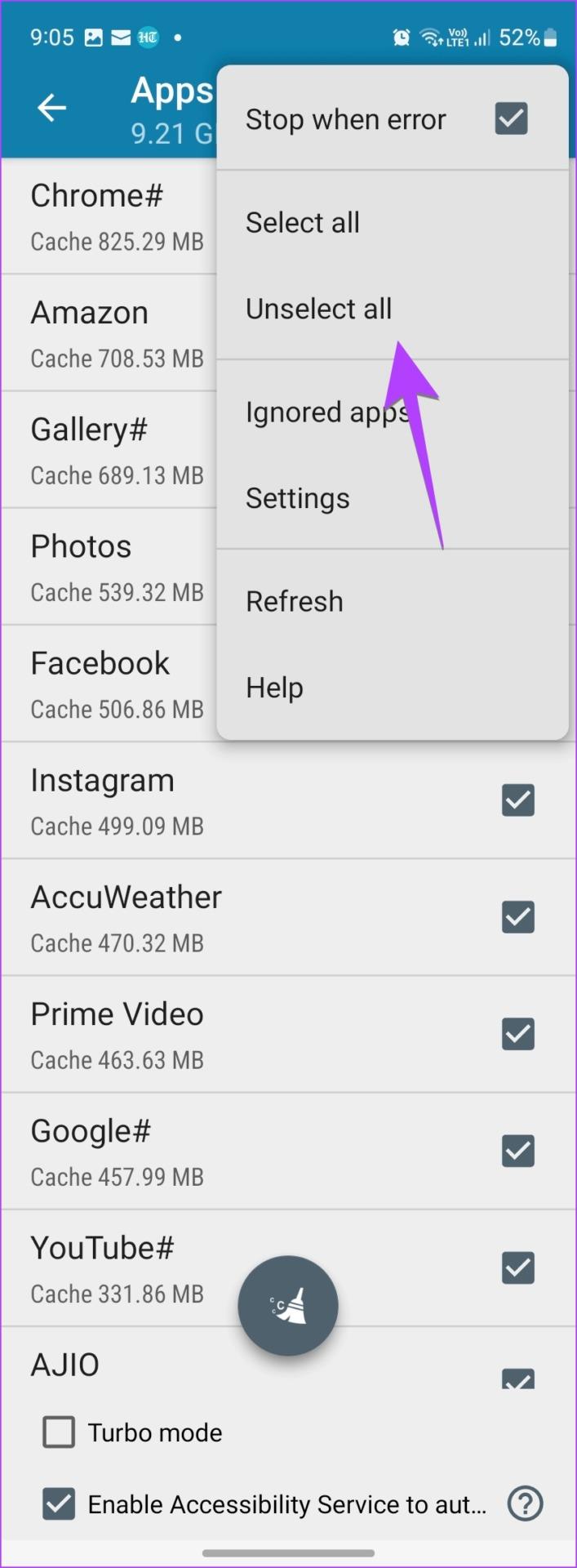
Passaggio 9: quindi seleziona manualmente le app per svuotare la cache. Premi il pulsante Pennello per svuotare la cache delle app selezionate.
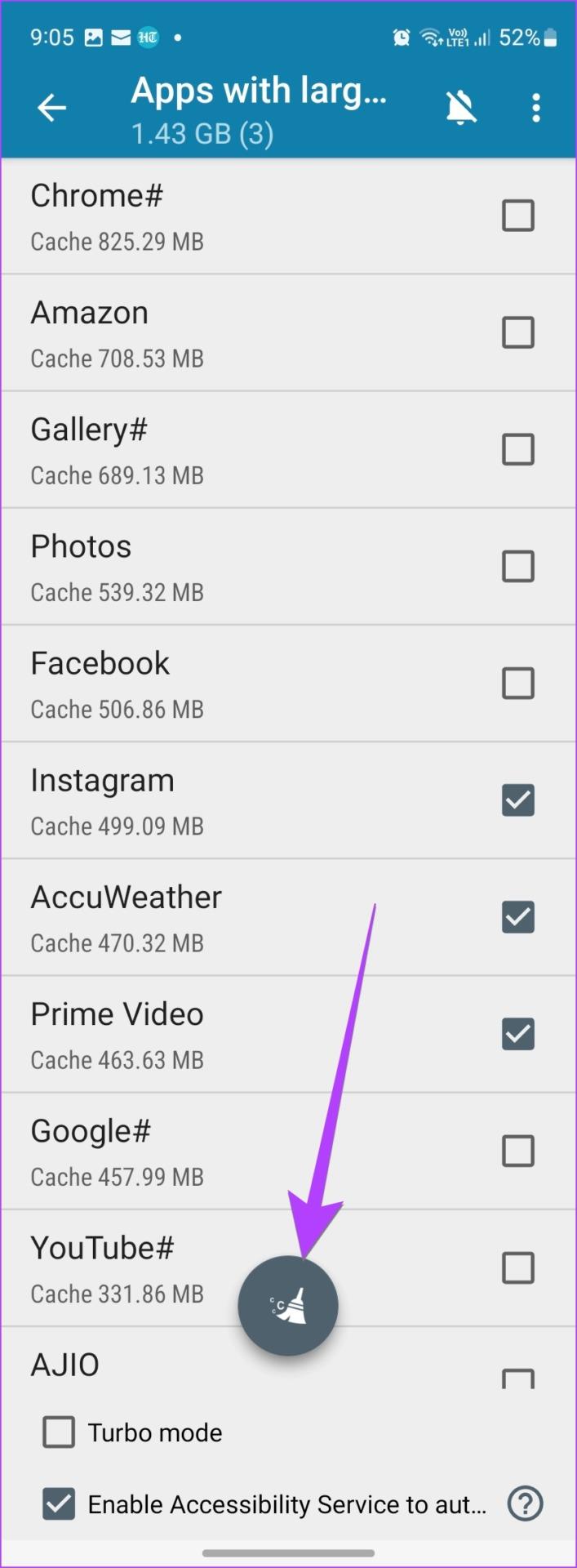
Per svuotare la cache e cancellare i cookie del browser Internet Samsung , attenersi alla seguente procedura:
Passaggio 1: apri l'app Samsung Internet sul telefono.
Passaggio 2: tocca l'icona a tre barre in basso e seleziona Impostazioni dal menu.
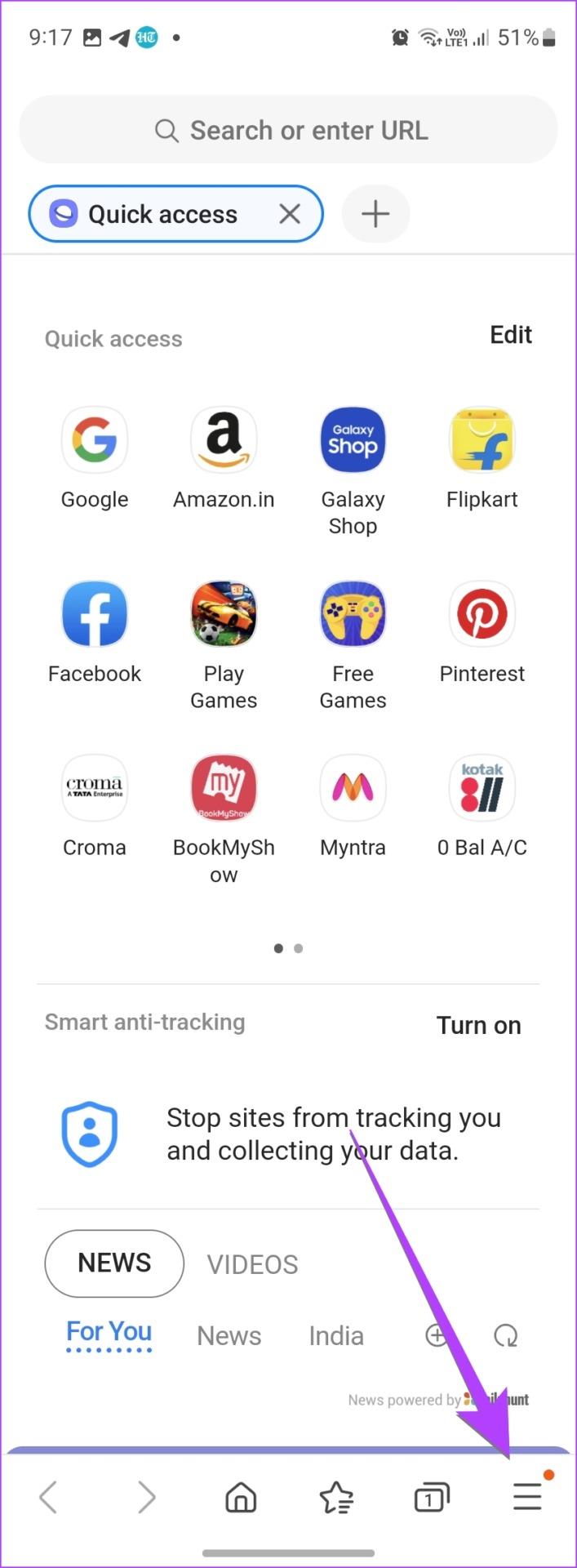
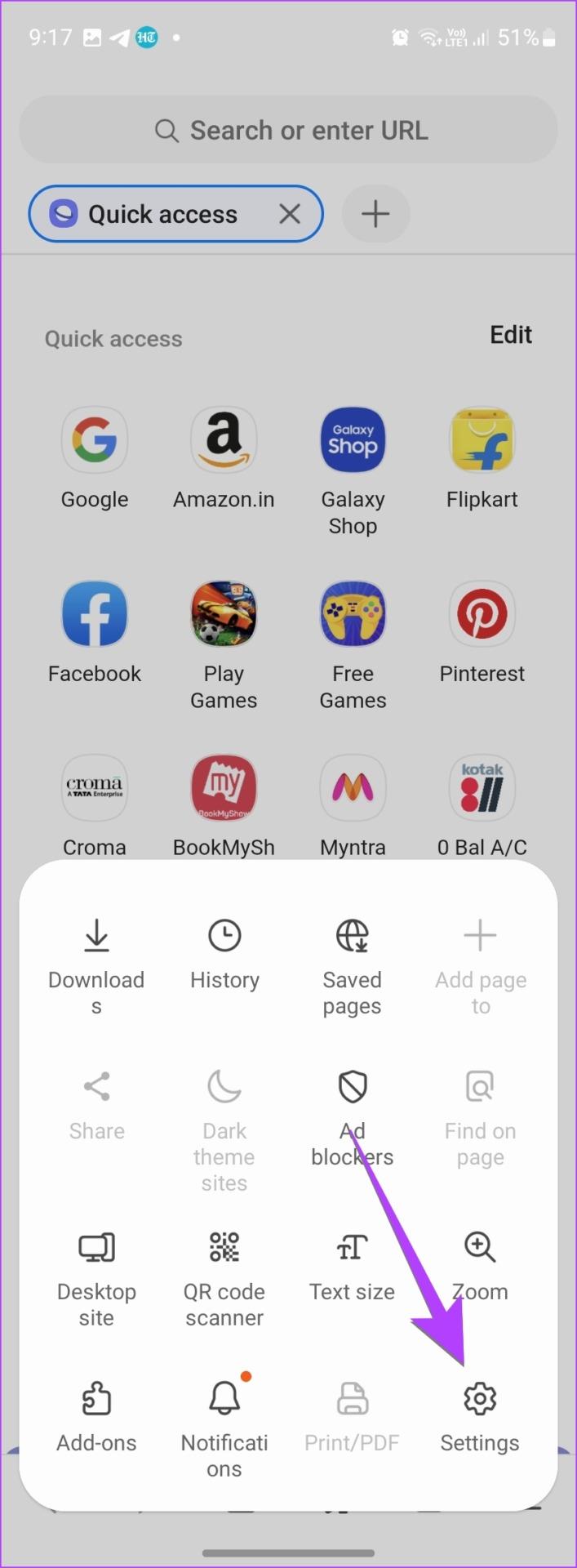
Passaggio 3: vai su Dati di navigazione personali e tocca Elimina dati di navigazione.
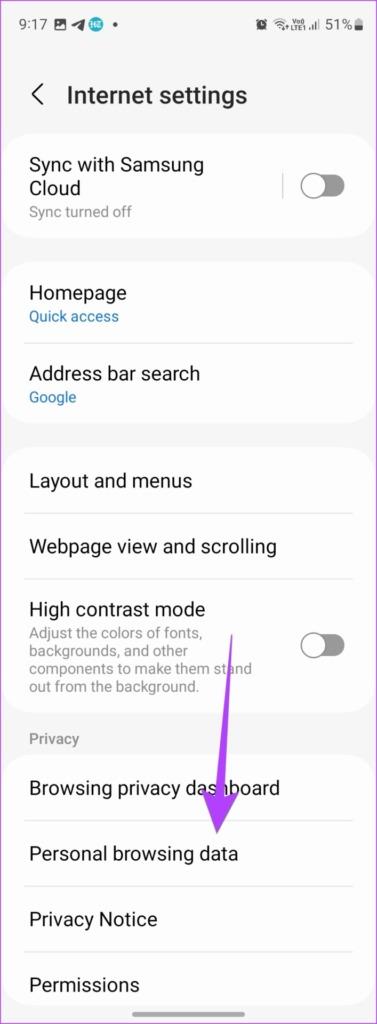
Passaggio 4: seleziona gli elementi che desideri eliminare. In questo caso, seleziona "Cookie e dati dei siti" e "Immagini e file memorizzati nella cache". Quindi, tocca il pulsante Elimina dati in basso.
Nota : l'eliminazione dei cookie ti disconnetterà dai siti Web a cui hai effettuato l'accesso sul tuo telefono Samsung Galaxy. Puoi anche cancellare i dati di navigazione selezionando Cronologia esplorazioni.
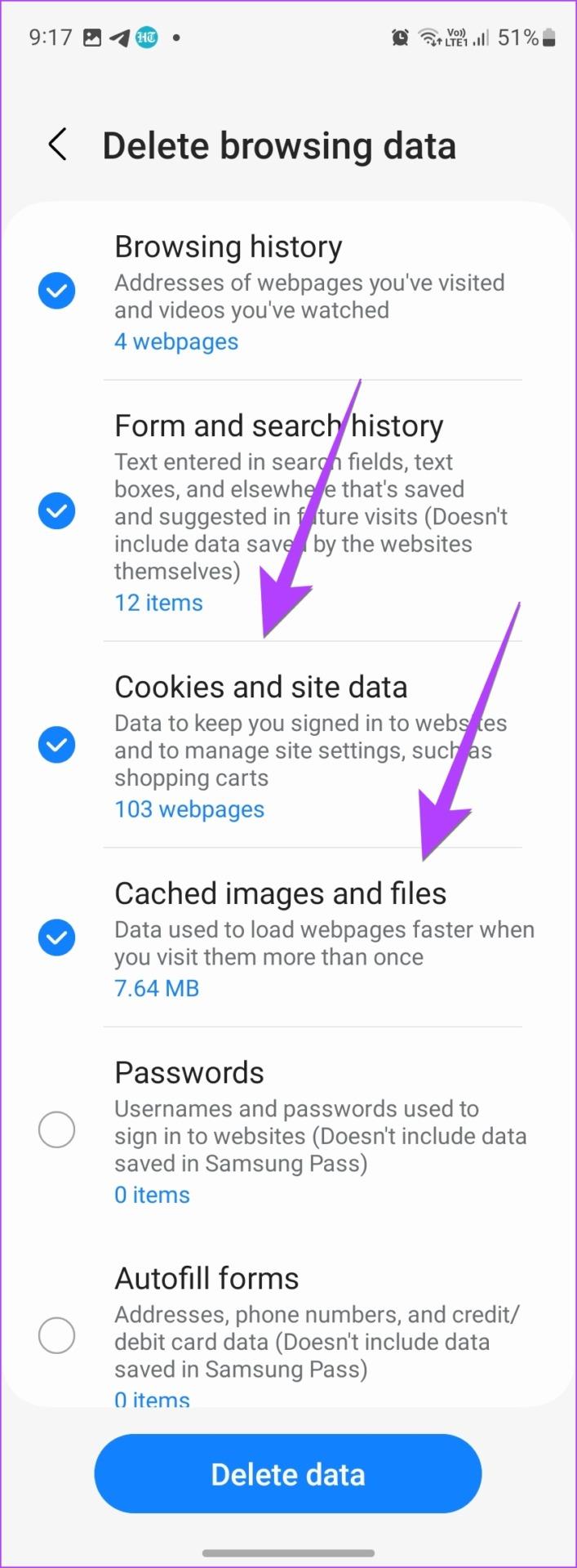
Suggerimento: scopri le migliori alternative per il browser Internet Samsung .
1. Qual è la differenza tra svuotare la cache e svuotare i dati?
Svuotare la cache eliminerà i file temporanei che si accumulano nel tempo. Al contrario, la cancellazione dei dati cancellerà i dati effettivi associati all'app. Ad esempio, le chat verranno eliminate in WhatsApp. Scopri la differenza tra svuotare la cache e svuotare i dati.
2. Quando svuotare la cache delle app?
Svuotare la cache non è consigliato perché le app salvano dati temporanei per farle funzionare più velocemente. Tuttavia, alcune app mal progettate non gestiscono correttamente la cache delle app. Inoltre, la cache dell'app si accumula per un lungo periodo di tempo. Pertanto, puoi svuotare la cache occasionalmente, ma non regolarmente, ad esempio quotidianamente o settimanalmente.
Velocizza il telefono
Svuotare la cache aiuta a liberare spazio di archiviazione sul tuo telefono Samsung Galaxy. Scopri altri modi per liberare spazio di archiviazione sul tuo telefono Samsung. Inoltre, scopri come velocizzare il tuo telefono Samsung .
Cerchi un nuovo laptop da gioco portatile? Dai un
Scopri i limiti delle videochiamate su WhatsApp, Skype, Facebook Messenger, Zoom e altre app. Scegli l
Se il tuo Chromebook non riconosce i tuoi dispositivi USB, segui questi passaggi per risolvere il problema. Controlla il formato, l
Scopri come cambiare la lingua su Spotify per Android e desktop in modo semplice e veloce.
Gestisci i post suggeriti su Facebook per una migliore esperienza. Scopri come nascondere o posticipare i post "Consigliati per te".
Scopri come rendere trasparente lo sfondo in Paint e Paint 3D con i nostri metodi semplici e pratici. Ottimizza le tue immagini con facilità.
Se hai molti duplicati in Google Foto, scopri i modi più efficaci per eliminarli e ottimizzare il tuo spazio.
Continua a leggere per sapere come svegliare qualcuno al telefono su Android e iOS, indipendentemente dalla modalità in cui è attivo il dispositivo.
Scopri come risolvere il problema dello schermo nero di Amazon Fire TV Stick seguendo i passaggi di risoluzione dei problemi nella guida.
Scopri cosa fare se il tuo Galaxy S22 non si accende. Trova soluzioni efficaci e consigli utili per risolvere il problema.







